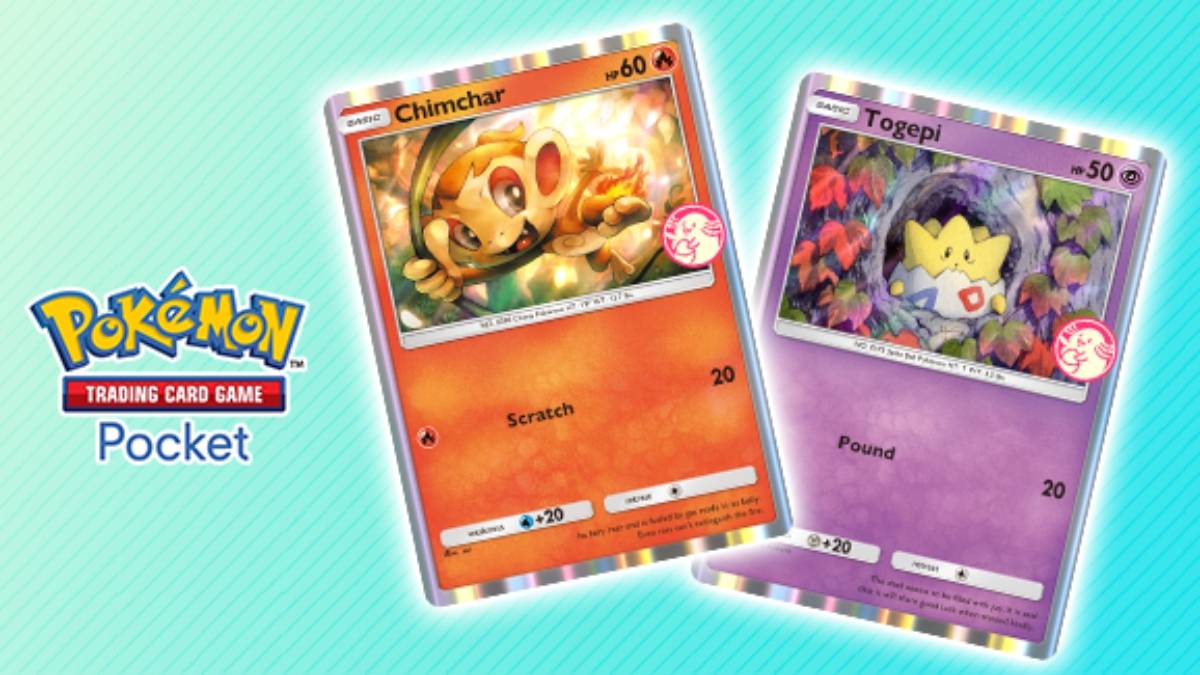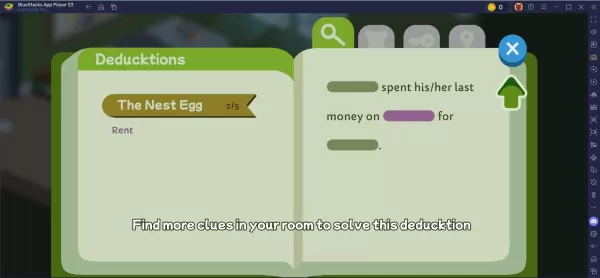Liên kết nhanh
Steam Deck, một cường quốc của trò chơi hiện đại, cũng cung cấp tính linh hoạt đáng kinh ngạc nhờ chức năng giống như PC. Một trong những tính năng nổi bật của nó là khả năng mô phỏng các trò chơi cổ điển, chẳng hạn như các trò chơi từ Game Boy gốc, sử dụng Emudeck. Vẻ đẹp của những trò chơi retro này không chỉ nằm trong nỗi nhớ mà là trong thiết kế và sáng tạo phức tạp đã đi vào chúng, bất chấp bảng màu đơn giản, đơn sắc của chúng. Đây là một hướng dẫn toàn diện về cách cài đặt Emudeck và thưởng thức các trò chơi Game Boy trên sàn Steam của bạn.
Cập nhật ngày 13 tháng 1 năm 2024, bởi Michael Llewellyn: Trong khi Trò chơi Game Boy Games yêu cầu sức mạnh tối thiểu để chạy trên boong Steam, việc mô phỏng hoàn hảo liên quan đến các điều chỉnh nhiều sắc thái hơn. Để đạt được điều này, việc cài đặt Trình tải chùng và plugin Power Tools rất được khuyến khích để kiểm soát SMT và các cài đặt khác. Hướng dẫn này đã được cập nhật để bao gồm các bước chi tiết để cài đặt bộ tải và công cụ điện, cũng như các hướng dẫn về cách khôi phục bộ tải chùng sau khi cập nhật sàn Steam.
Trước khi cài đặt Emudeck
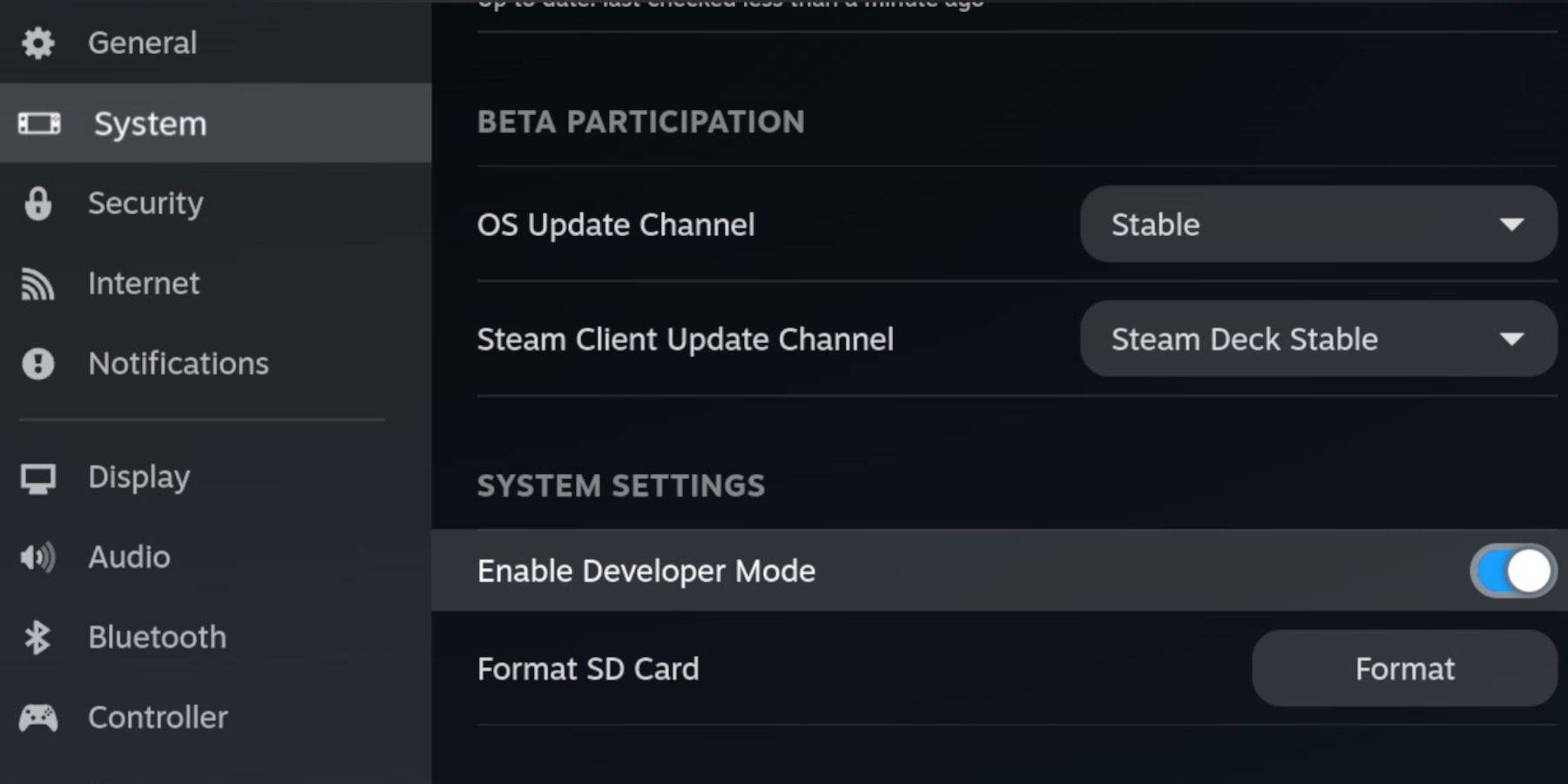 Trước khi lặn vào thế giới thi đua với Emudeck, hãy đảm bảo bạn có những yếu tố cần thiết sau:
Trước khi lặn vào thế giới thi đua với Emudeck, hãy đảm bảo bạn có những yếu tố cần thiết sau:
- Một sàn hơi tích điện đầy đủ.
- Thẻ MicroSD A2 để lưu trữ các trình giả lập và trò chơi Game Boy yêu thích của bạn.
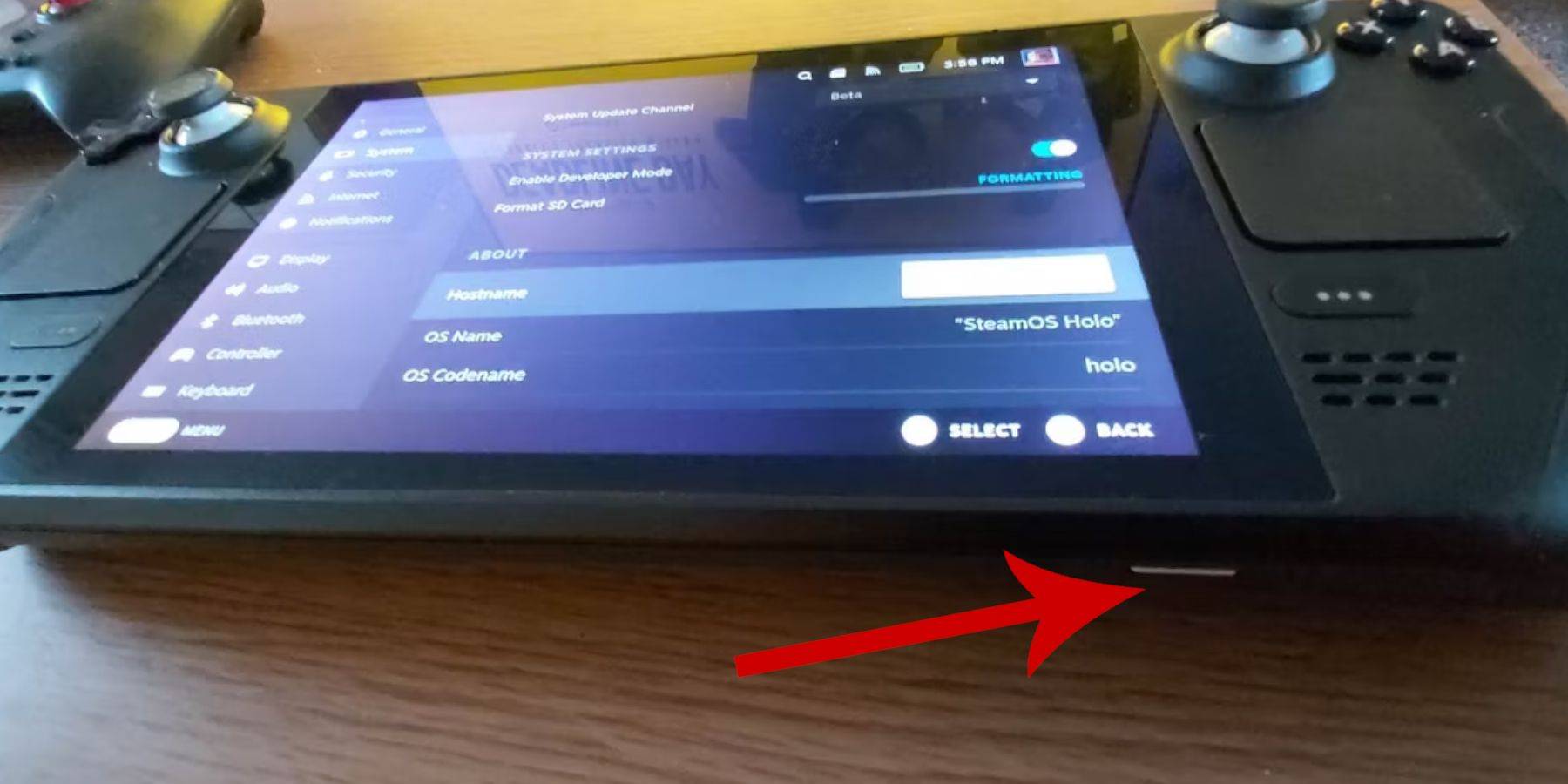 - Rom Game Boy có lấy hợp pháp.
- Rom Game Boy có lấy hợp pháp.
- Bàn phím và chuột Bluetooth hoặc có dây để điều hướng dễ dàng hơn và truyền tệp (xem xét sử dụng trạm nối với tùy chọn có dây).
Thay đổi chế độ nhà phát triển
Để bắt đầu, bạn sẽ cần phải bật chế độ nhà phát triển:
- Nhấn nút Steam.
- Điều hướng đến menu hệ thống và bật chế độ nhà phát triển.
- Chuyển đến menu Nhà phát triển và kích hoạt gỡ lỗi CEF.
- Chọn tùy chọn nguồn.
- Chọn Chuyển sang Chế độ máy tính để bàn.
Tải xuống Emudeck trong chế độ máy tính để bàn
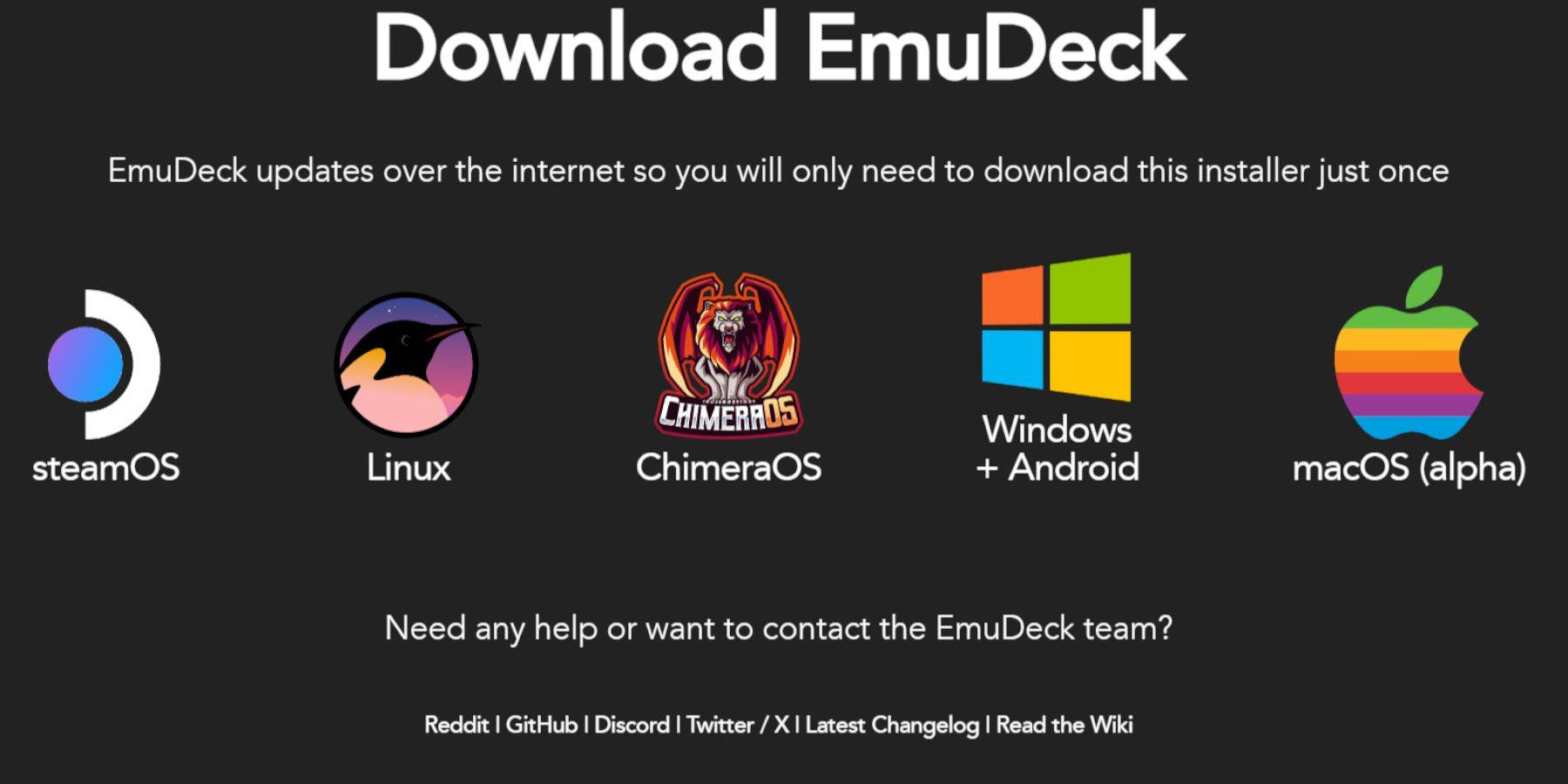 Khi ở chế độ máy tính để bàn, thiết lập Emudeck bằng cách làm theo các bước sau:
Khi ở chế độ máy tính để bàn, thiết lập Emudeck bằng cách làm theo các bước sau:
- Kết nối bàn phím và chuột của bạn.
- Mở một trình duyệt như Duckduckgo hoặc Mozilla Firefox và điều hướng đến trang web của Emudeck.
- Nhấp vào 'Tải xuống' ở phía trên bên phải của trang, sau đó chọn 'HĐH Steam' và 'Tải xuống miễn phí'.
- Chọn cho 'Cài đặt được đề xuất' và sau đó chọn 'Custom Cài đặt'.
- Trong menu Emudeck, chọn hình ảnh thẻ SD 'chính'.
- Quyết định có cài đặt tất cả các trình giả lập hay chỉ chọn Retroarch, Trạm mô phỏng và Trình quản lý ROM Steam, sau đó nhấp vào 'Tiếp tục'.
- Bật 'Auto Save'.
- Bỏ qua các màn hình tiếp theo và nhấp vào 'Kết thúc' để hoàn thành cài đặt.
Cài đặt nhanh
- Khởi chạy chương trình Emudeck và truy cập 'Cài đặt nhanh'.
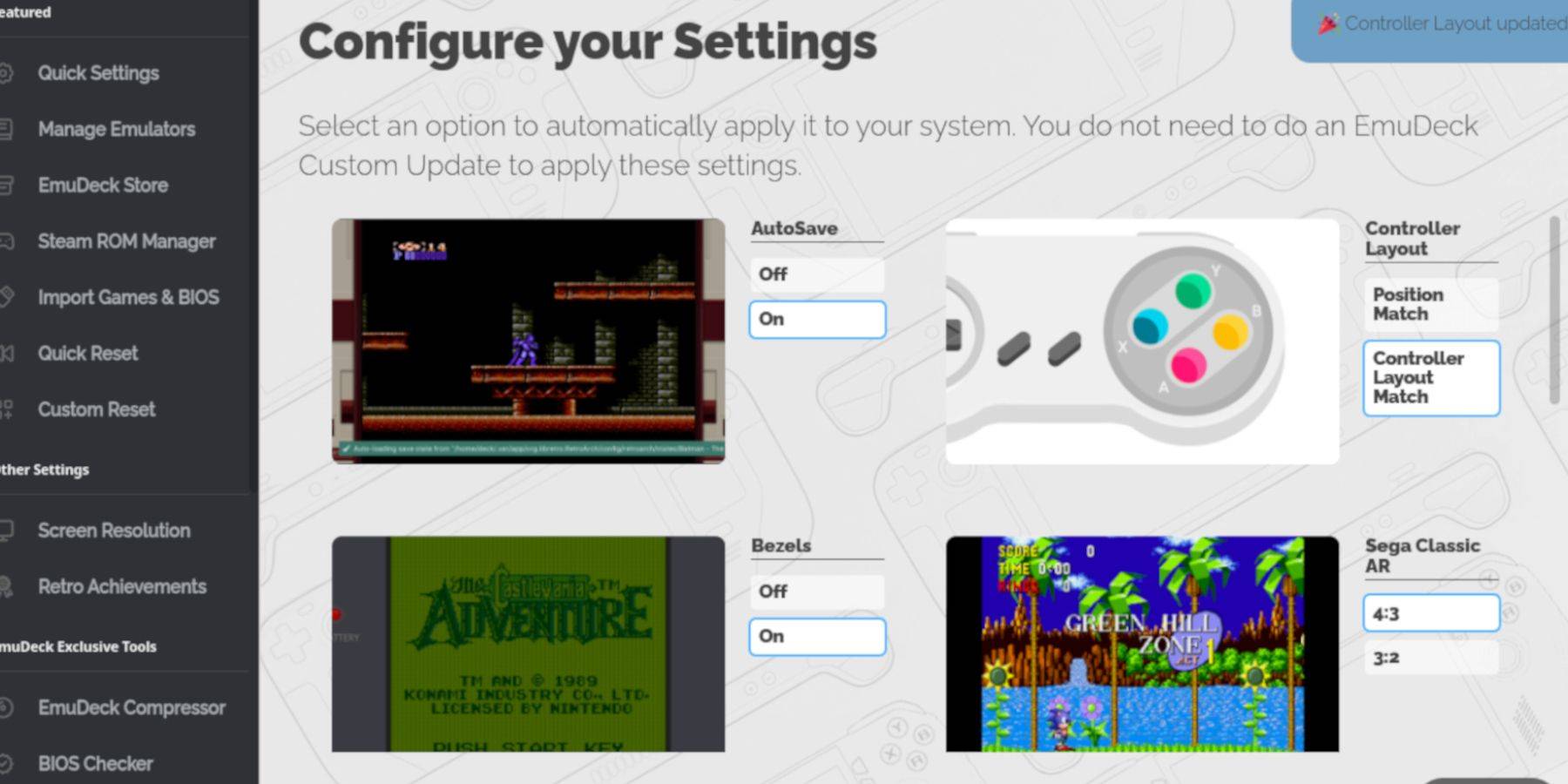 - Bật 'Tự động'.
- Bật 'Tự động'.
- Chọn 'Phù hợp với bố cục bộ điều khiển'.
- Bật 'bezels'.
- Kích hoạt 'Nintendo Classic AR'.
- Chuyển 'thiết bị cầm tay LCD'.
Thêm trò chơi Game Boy vào sàn Steam
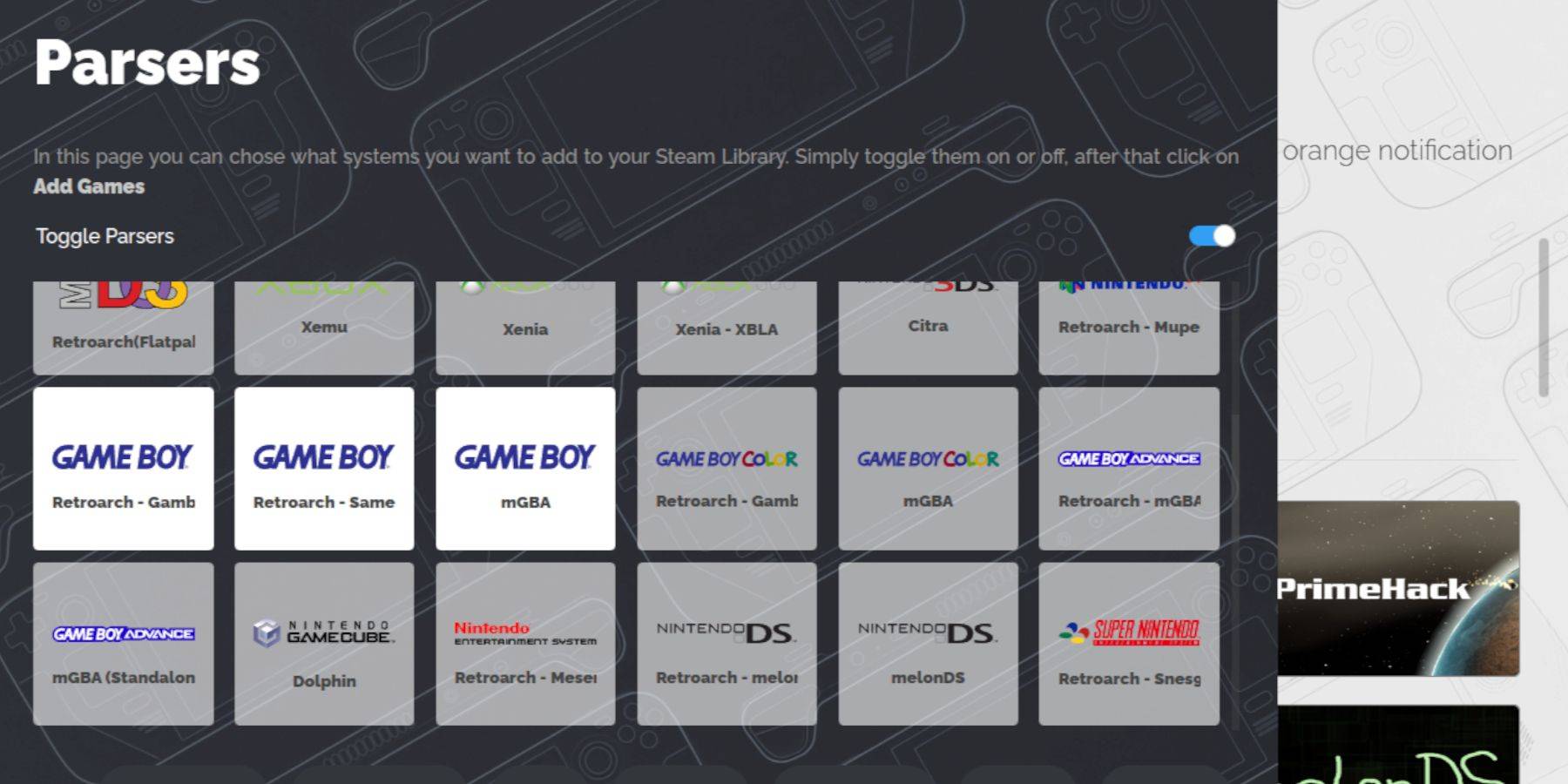 Khi Emudeck được cài đặt, đã đến lúc thêm trò chơi Game Boy của bạn:
Khi Emudeck được cài đặt, đã đến lúc thêm trò chơi Game Boy của bạn:
- Sử dụng Trình quản lý tệp Dolphin để truy cập các tệp của bạn.
- Nhấp vào 'Chính' dưới 'Thiết bị có thể tháo rời' trong bảng điều khiển bên trái.
- Điều hướng đến thư mục 'mô phỏng', sau đó là 'roms'.
- Mở thư mục 'GB'.
- Đảm bảo ROM của bạn được đặt tên chính xác (tham khảo bảng bên dưới để đặt tên tệp thích hợp).
- Chuyển tập tin Game Boy của bạn vào thư mục này.
.gb
Trình quản lý rom hơi nước
Khi các trò chơi của bạn nằm trong đúng thư mục, hãy sử dụng Trình quản lý ROM Steam để tích hợp chúng vào sàn Steam của bạn:
- Hạ lại chương trình Emudeck và nhấp vào 'Trình quản lý rom Steam' trong bảng điều khiển bên trái.
- Xác nhận để đóng máy khách Steam và nhấp vào 'Tiếp theo'.
- Trên màn hình 'trình phân tích cú pháp', vô hiệu hóa 'chuyển đổi trình phân tích cú pháp'.
- Chọn ba tab Game Boy và nhấp vào 'Thêm trò chơi'.
- Sau khi Trình quản lý ROM hoàn thành kết thúc các trò chơi và nghệ thuật bìa của họ, hãy nhấp vào 'Lưu vào Steam'.
- Đợi tin nhắn xác nhận và đóng Trình quản lý ROM Steam.
- Thoát Emudeck và trở về chế độ chơi game.
Chơi trò chơi Game Boy trên sàn Steam
Bây giờ các trò chơi của bạn đã được thêm vào, bạn có thể chơi chúng trực tiếp từ thư viện Steam của bạn:
- Nhấn nút Steam.
- Mở 'thư viện'.
- Điều hướng đến tab 'Bộ sưu tập'.
- Chọn một trong những bộ sưu tập Game Boy.
- Chọn một trò chơi và nhấn 'Chơi'.
Tùy chỉnh màu sắc của trò chơi
Một số trò chơi Game Boy có tùy chọn màu, có thể được tùy chỉnh trong retroarch:
Không phải tất cả các trò chơi Game Boy hỗ trợ tùy chỉnh màu.
- Bắt đầu một trò chơi Game Boy.
- Nhấn nút 'Chọn' (có hai hình vuông phía trên thanh analog bên trái) và nút 'Y' để mở menu retroarch.
- Chuyển đến 'Tùy chọn cốt lõi'.
- Điều hướng đến 'GB Colorization'.
- Chọn 'Tự động' cho màu sắc hoặc 'Tắt' để có trải nghiệm Game Boy đích thực hơn.
Sử dụng trạm thi đua cho trò chơi Game Boy
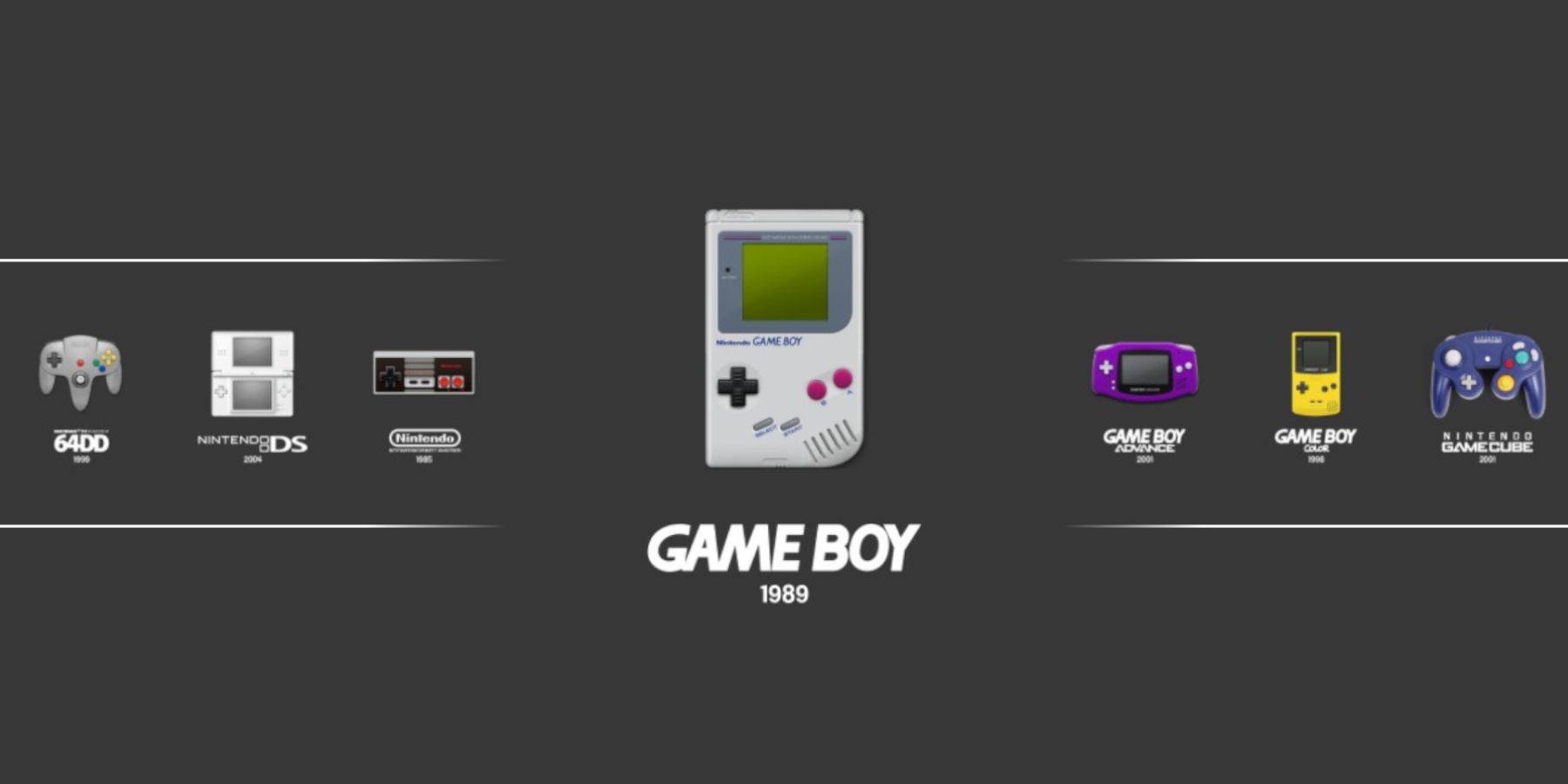 Để có một cách khác để chơi các trò chơi Game Boy của bạn, hãy xem xét sử dụng Trạm mô phỏng:
Để có một cách khác để chơi các trò chơi Game Boy của bạn, hãy xem xét sử dụng Trạm mô phỏng:
- Nhấn nút Steam.
- Truy cập 'Thư viện'.
- Chuyển đến tab 'Bộ sưu tập'.
- Chọn cửa sổ 'Trình giả lập'.
- Mở cửa sổ 'Trạm mô phỏng' và nhấp 'Chơi'.
- Cuộn đến biểu tượng Game Boy và nhấn nút 'A' để mở.
- Khởi động trò chơi Game Boy của bạn bằng cách nhấn 'A'.
- Các lệnh retroarch (chọn + y) cũng hoạt động trong trạm mô phỏng.
Cài đặt bộ tải chùng trên sàn Steam
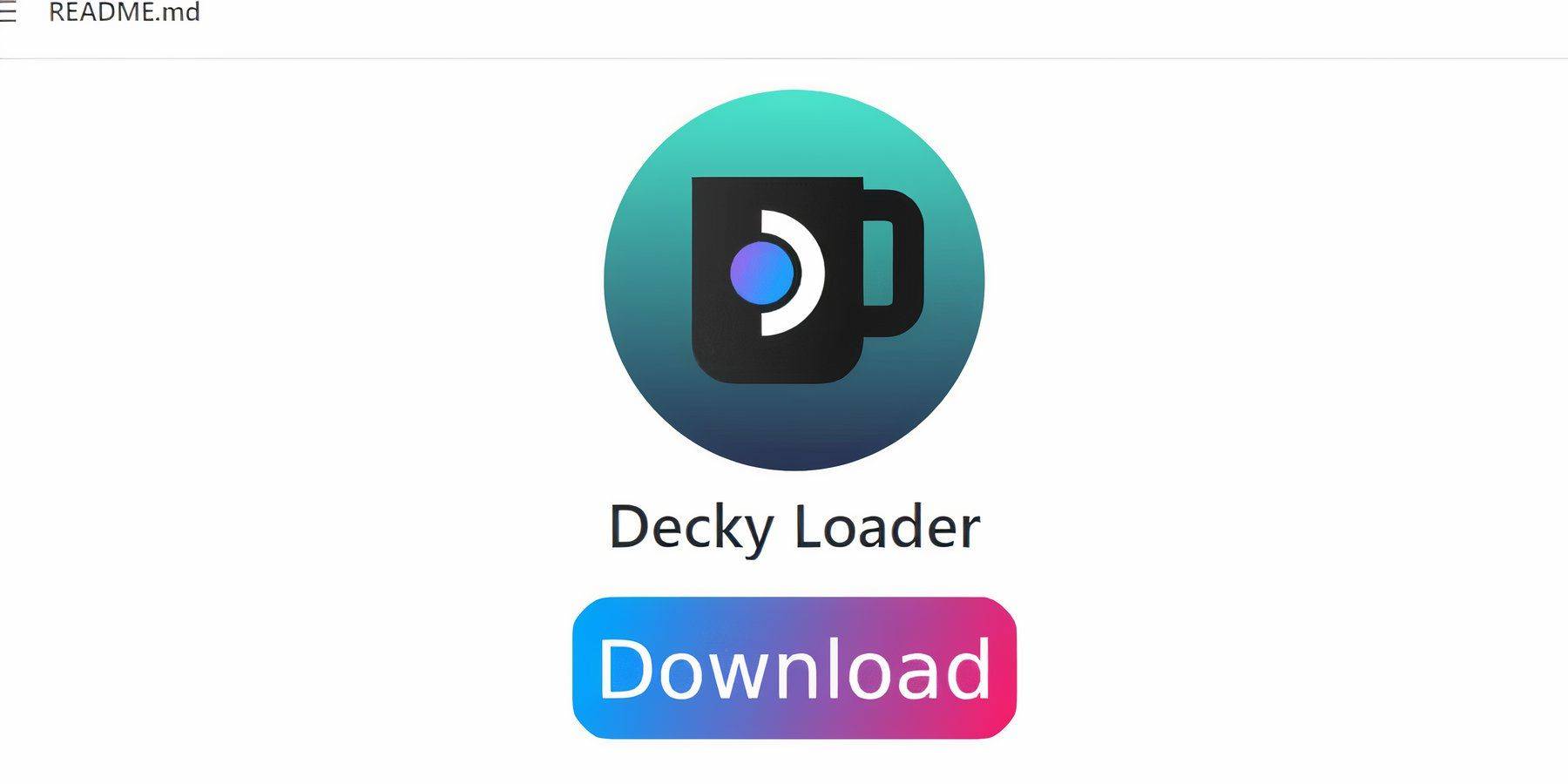 Để tối ưu hóa trải nghiệm mô phỏng trò chơi của bạn, hãy làm theo các bước này để cài đặt plugin Power Loader và Power Tools:
Để tối ưu hóa trải nghiệm mô phỏng trò chơi của bạn, hãy làm theo các bước này để cài đặt plugin Power Loader và Power Tools:
Để điều hướng tốt hơn, sử dụng bàn phím và chuột. Nếu không có sẵn, hãy sử dụng bàn phím và trackpad trên màn hình.
- Trong chế độ chơi game, nhấn nút Steam.
- Chuyển đến menu 'Nguồn' và chuyển sang 'Chế độ máy tính để bàn'.
- Khởi chạy một trình duyệt web và truy cập trang GitHub cho Trình tải chùng.
- Cuộn xuống và nhấp vào biểu tượng 'Tải xuống' lớn để bắt đầu tải xuống.
- Sau khi tải xuống, bấm đúp vào trình khởi chạy và chọn 'Cài đặt được đề xuất'.
- Sau khi cài đặt, khởi động lại sàn hơi trong chế độ chơi game.
Cài đặt plugin Power Tools
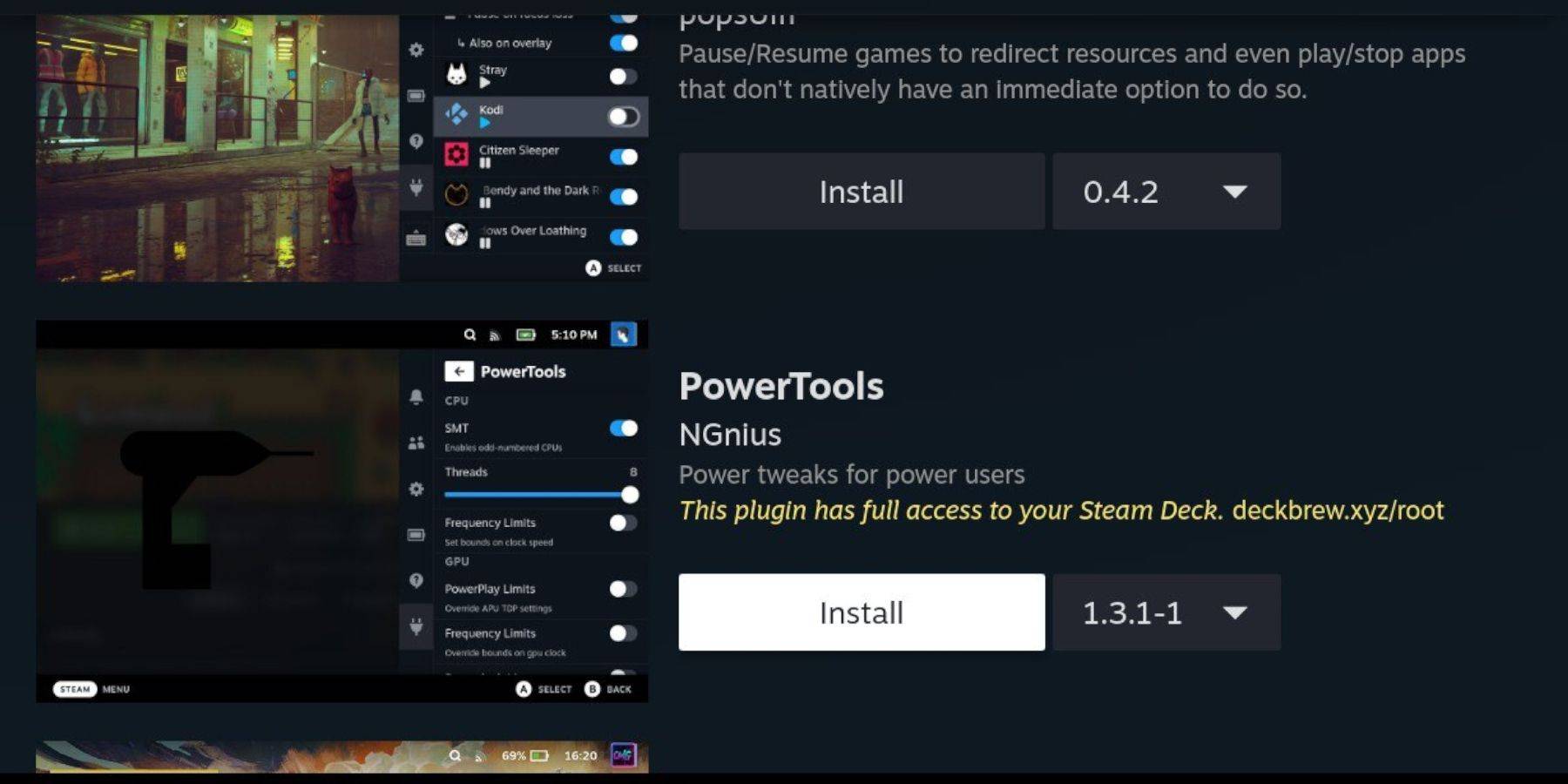 Với bộ tải chết được cài đặt, tăng cường hiệu suất mô phỏng của bạn với các công cụ điện:
Với bộ tải chết được cài đặt, tăng cường hiệu suất mô phỏng của bạn với các công cụ điện:
- Trong chế độ chơi game, hãy mở menu truy cập nhanh (QAM) và tìm biểu tượng plugin mới ở dưới cùng của menu bên.
- Nhấp vào biểu tượng cửa hàng bên cạnh Cài đặt cogwheel để truy cập vào cửa hàng chùng.
- Tìm kiếm và cài đặt plugin Power Tools.
Cài đặt công cụ điện cho các trò chơi được mô phỏng
- Khởi chạy một trò chơi Game Boy từ tab 'Bộ sưu tập' hoặc Danh sách thư viện 'Không Steam'.
- Sau khi bắt đầu trò chơi, Trình tải Decky truy cập thông qua QAM và chọn 'Công cụ điện'.
- Bật 'Tắt SMT'.
- Điều chỉnh thanh trượt 'Chủ đề' thành 4.
- Mở menu 'Hiệu suất' từ QAM.
- Bật 'Chế độ xem trước'.
- BẬT 'Điều khiển đồng hồ GPU thủ công' BẬT.
- Đặt 'Tần số đồng hồ GPU' thành 1200.
- Kích hoạt 'mỗi hồ sơ trò chơi' để lưu cài đặt tùy chỉnh của bạn cho mỗi trò chơi.
Khôi phục bộ tải chùng sau khi cập nhật sàn Steam
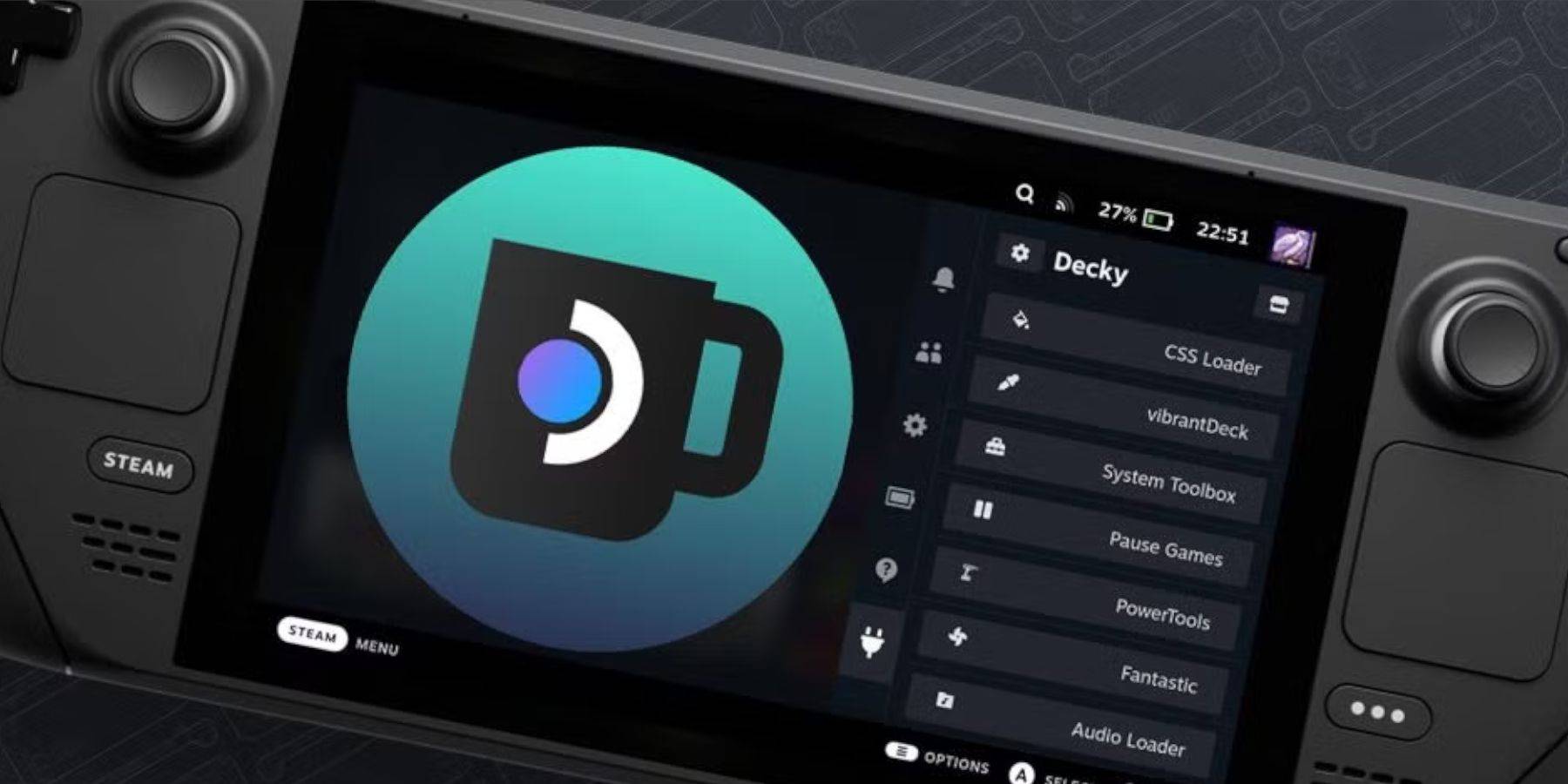 Sau khi cập nhật boong steam, bạn có thể cần khôi phục bộ tải sần sùi và các plugin của nó:
Sau khi cập nhật boong steam, bạn có thể cần khôi phục bộ tải sần sùi và các plugin của nó:
- Chuyển sang 'Chế độ máy tính để bàn' thông qua nút Steam và menu 'Power'.
- Sau khi khởi động, mở trình duyệt và quay lại trang Github Trình tải chùng.
- Nhấp vào 'Tải xuống' một lần nữa để bắt đầu quá trình.
- Sau khi tải xuống, chọn 'Thực thi' và tránh nhấp 'Mở'.
- Nhập mật khẩu giả của bạn khi được nhắc.
- Nếu bạn chưa tạo mật khẩu giả, hãy làm theo các hướng dẫn trên màn hình để thiết lập một mật khẩu (chọn một mật khẩu mạnh mẽ, đáng nhớ cho các cài đặt trong tương lai).
- Khởi động lại sàn hơi trong chế độ chơi game.
- Xác minh việc khôi phục trình tải, cài đặt và plugin chật chội bằng cách truy cập chương trình thông qua QAM. Nếu bộ tải chùng bị xóa bởi một bản cập nhật trong tương lai, hãy lặp lại các bước này.
Với các bước này, bạn đã sẵn sàng thưởng thức các trò chơi Game Boy trên sàn Steam, phù hợp với sở thích của bạn. Màn hình lớn hơn của sàn Steam làm cho nó trở thành một nền tảng lý tưởng để xem lại các tựa game cổ điển này.
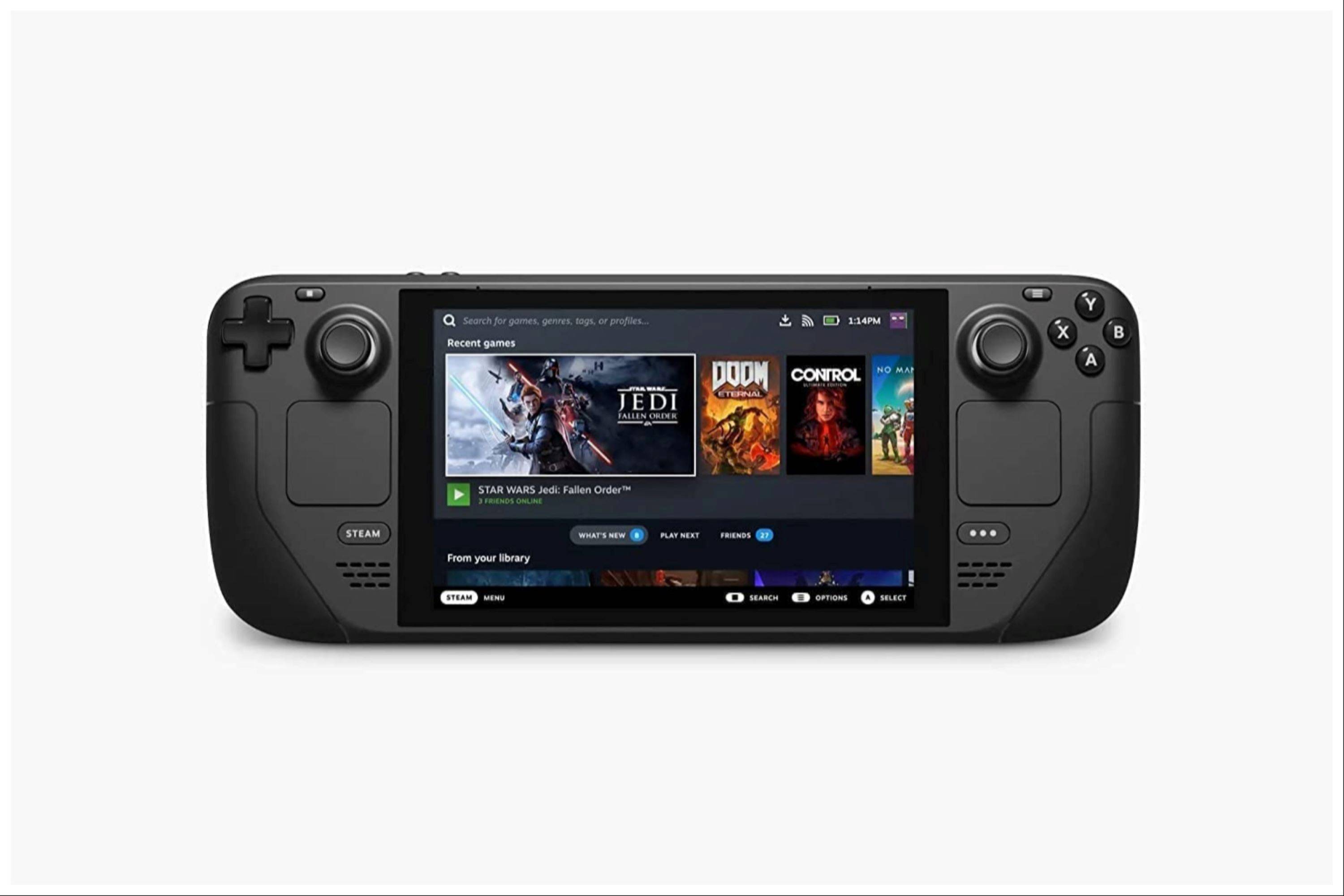 Tỷ lệ nhận xét của bạn chưa được lưu
Tỷ lệ nhận xét của bạn chưa được lưu